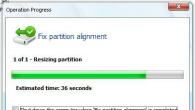Ja jūs saskaraties ar problēmām, kas saistītas ar tastatūras darbību, vislabākais lēmums, ko varat pieņemt pats, ir vispirms mēģināt atrisināt problēmas pašam, un, ja nekas nelīdz, tad ar tīru sirdsapziņu dodieties uz jaunas ierīci.
Jūs gatavojaties kaut ko rakstīt un pēkšņi atklājat, ka tastatūra ir vienaldzīga pret jūsu darbībām. Vai jūs domājat, ko šādā situācijā var darīt?
Datorā ir daudz komponentu, kas teorētiski var izraisīt sistēmas kļūmi. Tastatūra ir viena no šādām datora aparatūras sastāvdaļām. Piemēram, dažas vai visas atslēgas pēkšņi pārstāj darboties. Ja rodas problēmas ar tastatūru, iesakām izmēģināt dažas problēmu novēršanas darbības.
Tastatūras problēmu novēršana
Ja datora tastatūra neuzrāda nekādas dzīvības pazīmes, tad pirmā lieta, kas jums jādara, ir pārbaudīt savienojumu starp tastatūru un sistēmas bloku. Atrodiet tastatūras savienojuma vietu, parasti sistēmas vienības aizmugurējo sienu, izņemiet savienotāju no kontaktligzdas un uzstādiet to no jauna. Pārbaudiet, vai tastatūra darbojas. Ja tas nedarbojas, restartējiet datoru un pārbaudiet vēlreiz. Varat pārbaudīt tastatūras vai PS/2 (vai USB porta) funkcionalitāti, pievienojot tastatūru citam datoram vai otrādi, pievienojot sistēmai citu tastatūru.
Ja pamanāt, ka daži tastatūras taustiņi ir kļuvuši grūti nospiežami vai nedarbojas vispār, iespējams, telpā starp taustiņiem vai iekšpusē ir nokļuvušas daļiņas vai putekļi. Mēģiniet notīrīt tastatūru, pagrieziet to ar taustiņiem uz leju un viegli piesitiet. Īpaši sarežģītos gadījumos varat izmantot pat putekļu sūcēju.
Ja daži taustiņi nedarbojas pat pēc to tīrīšanas, iespējams, tie būs jānomaina. Šī problēma galvenokārt rodas ar bieži lietotiem taustiņiem. Ja uz tastatūras nejauši nokļūst šķidrums, nekavējoties atvienojiet to no pieslēgvietas. Pagrieziet to uz leju ar taustiņiem un turiet to kādu laiku, līdz tas izžūst. Šādā situācijā ieteicams izmantot ventilatoru vai fēnu. Kad tas ir pilnībā izžuvis, pārbaudiet tā funkcionalitāti, savienojot to ar datoru.
Daži tastatūras taustiņi var nedarboties, ja ierīce ilgāku laiku ir atstāta aukstā telpā. Ja tā, sasildiet viņu un pagaidiet dažas minūtes. Pēc tam pārbaudiet tā darbību, programmā ierakstot dažus teikumus.
Ja tastatūra nedarbojas, problēmu var atrisināt, atjauninot atbilstošos draiverus. Lai atjauninātu draiverus sistēmā Windows, dodieties uz Sākt->Vadības panelis-> Aparatūra un skaņa-> Tastatūra-> Aparatūra-> Rekvizīti-> Vispārīgi-> Mainīt iestatījumus-> Draiveris-> Atjaunināt draiveri. Draiveru atjaunināšana ir labs veids, kā atbrīvoties no tastatūras problēmām.
Lai nerastos problēmas ar tastatūru, rakstīšanai jābūt gludai, it īpaši klēpjdatora gadījumā. Ja bezvadu tastatūrai ir problēmas ar funkcionalitāti, vispirms ir jāpārliecinās, vai baterijas nav izlādējušās.
Šie, iespējams, ir visi pasākumi, ko varat veikt, ja rodas problēmas ar tastatūru. Ja nekas no iepriekš minētā nepalīdz, iespējams, jums būs jāiegādājas jauna ierīce.
- problēma ir daudz nepatīkamāka nekā līdzīgs incidents parastajā datorā, jo pirmajā gadījumā mēs runājam par vienas vienības neatņemamu sastāvdaļu, to nevar vienkārši atvienot, izvelkot savienotāju un nomainot to ar citu. Labā ziņa ir tā, ka šāda veida avārija ir diezgan rets notikums, taču, ja ar to saskaraties un vēlaties uzzināt, kāpēc tas noticis, jums vajadzētu iepazīties ar visticamākajiem nepareizas darbības cēloņiem.
Programmas kļūme
Iespējams, operētājsistēmā radās darbības traucējumi un tā pārstāja reaģēt uz pogu nospiešanu. Piemēram, vadītājiem neizdevās. Lai pārbaudītu šo versiju, restartējiet klēpjdatoru, atveriet BIOS, turot nospiestu taustiņu Del, ja tas nedarbojas, izmēģiniet F1, F2. Ja tastatūra tiek atpazīta BIOS, palaidiet datoru drošajā režīmā, lai varētu pārbaudīt, vai šie nosacījumi pastāv.
Slikts kabeļa kontakts
Ja ilgstoši strādājat ar klēpjdatoru, problēma var būt saistīta ar tastatūras kabeļa oksidāciju vai nospiestiem kontaktiem. Vienīgais veids, kā noskaidrot, vai tas tā ir, ir klēpjdatora izjaukšana. Pārbaudiet pašu kabeli, atvienojot to. Ja pamanāt acīmredzamus bojājumus, tas nozīmē, ka tas ir tastatūras kļūmes cēlonis. Problēma tiek atrisināta, nomainot kabeli. Ja ar to viss ir kārtībā, kontakti jānoslauka ar spirtu, pēc tam atgrieziet kabeli vietā un pārbaudiet.
Mikrokontrollera kļūme vai ūdens procedūras
Tastatūra var neizdoties izdeguša mikrokontrollera vai šķidruma piepildīšanas dēļ. Šajā gadījumā palīgā nāks tikai servisa centra speciālists, bojātās aparatūras daļas var noteikt pats, taču nomainīt tās ir ļoti sarežģīta. Ja uz tāfeles nokļūst izlijis šķidrums, tas novedīs pie tā kontaktu oksidēšanās, un tādā gadījumā tastatūra pilnībā pārtrauks darboties.
Ja uz tastatūras izlijat šķidrumu, ātri izslēdziet klēpjdatoru, izņemiet akumulatoru un nosusiniet to ar fēnu ar minimālu iestatījumu, vēlams ar aukstu gaisu. Šī manipulācija novērsīs vai palēninās oksidācijas procesu.
Rīkojieties ar savu iecienītāko aprīkojumu uzmanīgi, neizlejiet uz tās kafiju, nenometiet to un nemetiniet ar pirkstiem pa tastatūru, it kā jūs skatītos uz mehānisko rakstāmmašīnu; pateicībā, jūsu klēpjdators jums kalpos daudz ilgāk.
Sveiki visiem.
Šodien es rakstu instrukcijas tiem, kuriem klēpjdatora tastatūra nedarbojas. Es aprakstīšu iemeslus, kāpēc tas varētu notikt, kā mēģināt atrisināt šo problēmu, lai tastatūra darbotos, parādīšu pagaidu risinājumu, kā var iztikt bez tastatūras un sniegšu vēl dažus padomus.
Video: klēpjdatora tastatūra nedarbojas
Tastatūras pārbaude, izmantojot BIOS
Vispirms apskatiet, kā tastatūra darbojas, ieslēdzot klēpjdatoru. Mēģiniet ieiet BIOS. Kad startējat klēpjdatoru, nekavējoties sāciet nospiest taustiņu Dzēst vai F2 (atkarībā no mātesplates). Ja ievadāt BIOS, tastatūra darbojas. Varat pārlūkot BIOS izvēlni un pārliecināties, ka ar tastatūru viss ir kārtībā.

Tastatūras problēma
Ja arī tastatūra nestrādā BIOS, tad pastāv iespēja, ka tā ir galīgi nederīga, bet ne fakts. Padomājiet par to, vai ir gadījies, ka jūsu tastatūru pāris dienas applūda tēja vai alus? Un, ja tastatūra darbojās BIOS, visticamāk, tā ir programmatūras darbības traucējumi, un tā ir jāatrisina, izmantojot Windows.
Draiveru pārinstalēšana
Noklikšķiniet uz sadaļas Dators un atveriet Properties. Tālāk dodieties uz Ierīču pārvaldnieks.


Atrodiet sadaļu Tastatūras un izdzēsiet visu tur.


Vadītājs tiks noņemts! Tagad restartējiet klēpjdatoru un pārbaudiet, vai tastatūra darbojas.
Sistēmas atjaunošana
Gadās, ka dažas programmas vai mēs paši sabojājām sistēmu, instalējām kaut ko nepareizi vai, gluži pretēji, izdzēsām svarīgus failus, un Windows tagad nedarbojas stabili. Šī iemesla dēļ klēpjdatora tastatūra var arī nedarboties. Iesaku veikt sistēmas atjaunošanu!
Atvērt Sākt - Vadības panelis. Atlasiet ikonas displeja veidu Mazās ikonas un atrodiet atkopšanas programmu.



Mēs veicam Darbojas sistēmas atjaunošana.

Atlasiet atjaunošanas punktu aptuveni datumam, kad tastatūra darbojās, un noklikšķiniet uz Tālāk.

Tiks veikta atgriešana, un klēpjdators tiks restartēts!
Jebkurā gadījumā pagaidām tekstu var rakstīt, izmantojot virtuālo tastatūru vai kā to sauc.
Atveriet meklēšanas joslu un ievadiet savu vaicājumu (vai Sākt - Speciālists. iespējas-). Palaidiet atrasto programmu.


Tagad mēs varam rakstīt tekstu, izmantojot to. Piemēram, es atvēru piezīmju grāmatiņu, novietoju peles kursoru un sāku ar peli klikšķināt uz ekrāna tastatūras burtiem. Rakstīšana ir sākusies.


To pašu var izdarīt arī ar Yandex meklēšanas joslu.
Taču man jāsaka, ka ne dažām vietnēm jau ir sava ekrāna tastatūra. Yandex galvenajā lapā tas atrodas pa labi no veidlapas.
Noklikšķiniet tur, un šī skaistā tastatūra tiks palaista.

Protams, tas darbosies tikai Yandex, lai ievadītu vaicājumu meklēšanas joslā.
Starp citu, Google ir arī savs ekrāns, tāpēc, ja klēpjdatora tastatūra nedarbojas, tad vismaz varat kaut ko atrast internetā un ievadīt tekstu piezīmju grāmatiņā.

USB tastatūras pievienošana
Ja nebija iespējams atjaunot klēpjdatorā iebūvēto tastatūru, varat pievienot ārēju. Jā Jā tieši tā! Datoriem paredzētās tastatūras var viegli izmantot klēpjdatoriem. Galvenais ir izvēlēties USB tastatūru, jo PS/2 pieslēgvieta šodien nav gandrīz nevienam portatīvajam datoram. Bet jebkurā klēpjdatorā ir USB savienotājs.

Tas ir viss. Es ceru, ka jums izdevās atrisināt problēmu ar tastatūru, izmantojot kādu no iespējām. Uz tikšanos jaunās nodarbībās!
Biežs iemesls, kāpēc dažas klēpjdatora pogas pārstāj darboties, ir tāpēc, ka ir bojāti ierīces tastatūras shēmas plates celiņi vai ir uzkrājies ievērojams daudzums gružu. Zemāk mēs jums pateiksim, kā rīkoties šajā gadījumā - kā izjaukt klēpjdatoru tīrīšanai, atjaunot bojātās trases un novērst citus, tostarp programmatūras, iemeslus, kāpēc var rasties iepriekšminētais darbības traucējums.
Ja klēpjdatora tastatūra tika appludināta
Ja nolaidības dēļ ir applūdusi ierīces tastatūra, svarīgi pēc ievadierīces atvienošanas ātri atslēgt ierīci, izņemt akumulatoru un to notīrīt un nosusināt. Ja tīrīšanu atstājat novārtā, ar laiku dažas sliedes var sapūt, kā rezultātā nāksies veikt diezgan sarežģītus remontdarbus - viena vai vairākas pogas var vienkārši pārstāt darboties.
Apskatīsim, kā iepriekš aprakstītajā gadījumā izjaukt klēpjdatoru tīrīšanai:
- Izslēdziet strāvu un izņemiet akumulatoru.
- Noņemiet datu ievades ierīci, veicot tālāk norādītās darbības.
Pogu noņemšana un tastatūras tīrīšana
Lai izņemtu atslēgu, nesabojājot ierīci, parasti tā ir viegli jāpiespiež no augšas un ar plānu skrūvgriezi jānospiež no apakšas. Tas viss ir atkarīgs no klēpjdatora modeļa. Pogas šeit ir piestiprinātas ar aizbīdņiem uz t.s. lifts. 
Stiprinājumu skaits var būt no trim līdz četriem. Pirmajā gadījumā kustīgs būs tikai viens savienojums - augšējais vai apakšējais, otrajā - abi savienojumi būs kustīgi. Mūs galvenokārt interesē lifta fiksētais savienojums. Ja vēlaties to droši noņemt, jums būs jāpiesprādzējas no šīs puses. Visbiežāk fiksētie savienojumi atrodas apakšējā daļā. Pēc tam vienkārši pavelciet instrumentu uz augšu.
Pēc visu pogu demontāžas varat pāriet tieši uz tīrīšanu. Jūs varat strādāt ar vienkāršām mitrām salvetēm. Var izmantot arī dažādus tīrīšanas šķidrumus, izņemot agresīvos - acetonu utt., kas var viegli sabojāt ķēdi. Pēc visu piesārņotāju noņemšanas atkal salieciet ierīci - tas jādara apgrieztā secībā.
Ar uzstādīšanu arī nebūs īpašu grūtību:
- Nolaidiet tastatūru uz atsperes elementa centrā;
- nospiediet to stingri vertikāli uz leju, līdz atskan klikšķis.
Ierīce sāks darboties normāli, ja darbības traucējumu cēlonis bija uzkrātie gruži. Pretējā gadījumā iespējamais iemesls var būt bojātas pēdas uz tāfeles. Varat arī tos salabot pats, ja bojājumi nav īpaši plaši.
Dziesmu atjaunošana uz klaviatūras
Bojātu celiņu gadījumā ierīce būs pilnībā jāizjauc. Būs nepieciešams atkārtot visas aprakstītās darbības un pēc tam demontēt liftus. Tie ir parādīti zemāk esošajā fotoattēlā.
Ar pēdējo darbību nevajadzētu rasties grūtībām, jo tās tiek noņemtas pavisam vienkārši, it īpaši no fiksētās puses.
Kad visi lifti no datu ievades ierīces būs izņemti, datu ievades ierīces daļu varēs noņemt no alumīnija pamatnes.
Tiek noņemta arī polietilēna plāksne ar sliedēm. Vecākiem klēpjdatoriem būs jānoņem arī plastmasas apmales. Pirms to darīt, daļu ieteicams sildīt ar parastu fēnu. Pēc tam montāžas posmā plastmasas nostiprināšanai un stiprinājumu atjaunošanai var izmantot parasto superlīmi.
Tālāk strādāsim ar polietilēna plāksni, uz kuras tiek uzzīmētas trases. Problēma ir tā, ka trasēšanas plāksnē ir divas plāksnes, tāpēc, lai sāktu remontu, arī šie slāņi ir jāatdala:

Jauni celiņi tiek uzvilkti tieši virsū sapuvušajiem, taču pirms tam visa teritorija būs rūpīgi jānotīra no netīrumiem. Pēc atjaunotās trases izžūšanas to noteikti vajadzēs “apgredzenot”. Polietilēna daļu var savākt ne agrāk kā pusotru stundu pēc aprakstīto darbību veikšanas.
Tālāk remontētais slānis tiek uzlikts uz alumīnija pamatnes, un virsū ir daļa ar atsperu elementiem. Tagad varat pārbaudīt tā funkcionalitāti, pievienojot to datoram un atverot, piemēram, parasto piezīmju grāmatiņu. Ja viss darbojas labi, turpiniet montēt ierīci, neaizmirstiet pirms klēpjdatora izslēgt strāvu.
Pārbaudiet acīmredzamos iemeslus, kas varētu izraisīt problēmu.
Bet pirms sākat tastatūras izjaukšanu un tīrīšanu, vispirms pārliecinieties, vai vairākas pogas pārstāja darboties, nav jūsu neuzmanības vai citu acīmredzamu lietu dēļ. Piemēram, ja klēpjdators nereaģē uz ciparu nospiešanu, pārbaudiet, vai neesat nejauši pieskāries numura atslēgai, kas ir atbildīga par šī bloka atspējošanu. Daži klēpjdatoru modeļi atbalsta Fn un Num Lock kombināciju.
Dažreiz problēmas ar ierīcēm var būt arī programmatūra. Piemēram, par tā darbību atbildīgais vadītājs var tikt bojāts vīrusa iedarbības dēļ. Pirmais solis šajā gadījumā ir sistēmas skenēšana ar standarta antivīrusu, vai arī tas var būt kāds no specializētajiem utilītiem, piemēram, bezmaksas vīrusu noņemšanas rīks no Kaspersky Lab. Pēc tam atkārtoti instalējiet nepieciešamos draiverus.
Pagaidu fiziskās tastatūras nomaiņa
Lai varētu lejupielādēt pretvīrusu programmu no interneta un veikt dažas citas pamata darbības klēpjdatorā bez fiziskas tastatūras, varat izmantot virtuālo. To var aktivizēt, izmantojot "Start":
- šajā izvēlnē atlasiet pieejamības sadaļu;
- Noklikšķiniet uz rindas “Ekrāna tastatūra”.
Lai ievadītu vajadzīgās rakstzīmes, vienkārši noklikšķiniet uz tām ar peli. Sākot ar astoto Windows versiju, standarta ekrāna vietā varat izmantot īpašu skārienierīci klēpjdatoram vai planšetdatoram. Tas darbojas bez skārienekrāna – klikšķi tiek veikti arī ar peli.
Aktivizēšana notiek šādi:
- noklikšķinot ar peli, atveriet uzdevumjoslas konteksta izvēlni (ekrāna apakšējā josla);
- izvēlnē atlasiet "Properties";
- uzdevumjoslas rekvizītos atveriet "Rīkjoslu";
- Atzīmējiet opciju "Skārientastatūra" un noklikšķiniet uz "Lietot".

Sveiki visiem! Šodien es gribēju jums pāris vārdos paskaidrot, ? Teiksim, trīspadsmit iespējamie cēloņi un risinājumi.
Viena no visbiežāk sastopamajām problēmām, ar ko saskaras standarta klēpjdatora lietotājs, ir bojāta tastatūra. Šādā gadījumā var nedarboties gan vietējā teksta ievades un izvades ierīce, gan tās, kas savienotas, izmantojot Bluetooth, Wi-Fi vai USB. Tātad, jūs saskaraties ar šo problēmu un uzdodat jautājumu: "Ko darīt, ja tastatūra nedarbojas klēpjdatorā?" Šajā rakstā mēs apskatīsim metodes, kas palīdzēs atrisināt šo problēmu.
Kāpēc tastatūra nedarbojas manā klēpjdatorā?
Ja esat tikko iegādājies portatīvo datoru un strādājat mājās, tad, lai izvairītos no tastatūras bojājumiem, iesaku iegādāties vadu USB perifērijas ierīces (tastatūru un peli). Risks, ka tas tevi pievils īstajā brīdī, ir minimāls.
1. Vai tastatūras darbības traucējumi ir atkarīgi no tās modeļa?
Nē. Jebkura modeļa tastatūra var pēkšņi pārstāt darboties, un situāciju risināšanas metodes ir vienādas visām ierīcēm. Vienīgā iespējamā atšķirība ir operētājsistēma. BIOS es runāju par to, kas šeit ir BIOS =>
un, piemēram, uzdevumu pārvaldniekā (par uzdevumu pārvaldnieku uzzināsit e) un vadības panelī, izmantojot dažādas taustiņu kombinācijas dažādās operētājsistēmās.
2. Standarta risinājumi.
Ir vairākas iespējas - izmantojot klēpjdatorā iebūvēto tastatūru (virtuālo; to izsauc ar šādām komandām: start - visas programmas - standarta - ekrāna tastatūra) vai iegādāties jaunu tastatūru klēpjdatoram, kas saskaņā ar manu aprēķini, izmaksas no 800 rubļiem.
3. Sāksim ar sliktāko.
Tātad, kāpēc tastatūra nedarbojas klēpjdatorā?
Tastatūru var uzskatīt par pilnīgi bojātu tikai tad, ja tās sirds ir apstājusies. Ar sirdi es domāju kontrolieri, jo tas ir tastatūras kodols. Lai noteiktu, vai kontrolleris nav izdedzis, jums jāpārbauda skārienpaliktņa un USB porta stāvoklis. Ja tie nedarbojas, tad attiecīgi kontrolieris “miris”. Tad labākais risinājums būtu apmaksāta profesionāļa konsultācija, ņemot vērā turpmākos remontdarbus.
4. Mātesplate.
Ievadiet BIOS. Lai to izdarītu, izslēdziet datoru un, ieslēdzot to vēlreiz, ātri atkārtoti nospiediet taustiņu Del/F1/F2 (kurš jānospiež, ir atkarīgs no klēpjdatora ražotāja, iesaku izmēģināt visas trīs iespējas, un arī, ja tas nedarbojas, pogas Esc, F3 un F9). Tālāk jums jāatrod sadaļa, kas ir atbildīga par tastatūras taustiņiem, mēģiniet mainīt tās īpašības un iestatījumus. Lai restartētu datoru. Ja tastatūras uzvedībā nav izmaiņu, iespējams, viss ir paslēpts mātesplatē - ķēdē, kurā tiek atbalstītas visas galvenās datora sastāvdaļas. Izdegušo mātesplati var tikai nomainīt.
Jūs uzzināsit, kā pareizi iegādāties un kas jums jāzina, pērkot mātesplati no raksta:
Bet, lai iegādātos jaunu, nepieciešama situācijas izpratne un izpratne, tāpēc iesaku konsultēties ar zinošiem cilvēkiem profesionālajos forumos internetā, pēc mātesplates iegādes izsaukt tehniķi mājās, lai to pareizi uzstādītu, vai vērsties servisa centrā.
5. Mēs izkāpjam pēc iespējas labāk.
Ja esat apmulsis, iestatot tastatūru, mainot taustiņu piešķiršanu BIOS vai tīrot to, lejupielādējiet programmu AutoHotkeys - jebkuram taustiņam varat piešķirt jebkuru funkciju.
Bet atcerieties, ka šī iespēja ne vienmēr ir efektīva.
6. Darbojas skārienpaliktnis un USB ports.
Jūs varat būt laimīgs, jo problēma nav globāla un pat lajs to var atrisināt. Tas nozīmē, ka plate un kontrolieris neizdegās, kas nozīmē, ka problēma ir pašā tastatūrā.
7. Īpašs gadījums.
Ar īpašu gadījumu es domāju tastatūras pārpludināšanu. Galu galā bieži gadās, ka, domājot, jūs uzmetāt (un gadās, ka jūs pat izlējat) šķidrumu uz ierīces. Šajā gadījumā problēmas risināšanai ir nepieciešams zināms “tiešums” un prasme.

Pirmkārt, jums ir jāizslēdz klēpjdators, jāatvieno visi pievienotie vadi, citiem vārdiem sakot, jāizslēdz datora barošana. Uz situāciju vēlams reaģēt pēc iespējas ātrāk, jo laiks spiež, un iespēja glābt tastatūru ar katru stundu kļūst arvien mazāka!
Tātad, jums vajadzētu rūpīgi atskrūvēt visas atslēgas un nosusināt dēli. Kad ir pagājušas 24 stundas, katra atslēga ir jāpielīmē atpakaļ ar Supermoment. Šīs metodes trūkums ir garlaicīgums un ilgstošs darbs. Tomēr vairumā gadījumu šis darbs nes vēlamo rezultātu.
Vienā no saviem rakstiem es pat runāju par to, kā izjaukt klēpjdatoru, noņemt pašu tastatūru utt. Cik atceros, es veicu klēpjdatora apkopi un ievietoju visus nepieciešamos ekrānuzņēmumus rakstā. Tāpēc es iesaku jums izlasīt šo rakstu.
Elektronikā nereti gadās, ka atvienojas vadi un iekārta atsakās strādāt. Tā, piemēram, notika ar austiņām, lādētājiem un cita veida vadu aprīkojumu. Tomēr tastatūra nav izņēmums.

Lai pārbaudītu kabeli, rūpīgi “atveriet” vadu ar nazi, lai būtu redzami krāsainie vadi. Ierīces remontam nepieciešamas zināšanas tehnoloģijā un elektronikā – rūpīgi un rūpīgi pārbaudām vadus, izmēģinām noteiktas kontaktu pozīcijas. Visbiežāk tas notiek, ka problēma ir tikai vienā elektroinstalācijā, kas ir nedaudz saspiesta vai saplēsta. Sliktāk ir tad, ja, atverot tastatūru, redzat pilnībā saplēstus vadus - šajā gadījumā jums ir jāsazinās ar tehniķi, lai tie pašam nomainītu.
9. No nulles.
Lietotāji bieži saskaras ar tādām problēmām kā tastatūras taustiņu daļēja darbība. Piemēram, poga "H" darbojas, bet "0" netiek parādīta. Šajā gadījumā jums vienkārši jānospiež taustiņu kombinācija NumLock + Fn, un viss nostāsies savās vietās.
Šī opcija ir optimāla biroja darbiniekiem, kuriem pastāvīgi kaut kas jāskaita, jāmēra, jāreģistrē un jāaprēķina. Izmantojot taustiņus, kas ir atbildīgi par cipariem, jūs varat paveikt darbu daudz ātrāk.
Parasti lietotāji pie mazākajiem datora darbības traucējumiem atsaucas uz vīrusu. Bet dīvaini, ka tad, kad saruna pārvēršas par problēmām ar tastatūru, vīruss ir pēdējais, kas klēpjdatora īpašniekam ienāk prātā. Taču diemžēl bieži vien ļaunprogrammatūra ietekmē datora darbību. Tas ir vienkārši: vīruss inficē draiverus, kas ir atbildīgi par tastatūras darbību (vai maina taustiņu piešķiršanu uz pretējo).
Lai atjaunotu pazaudētos draiverus, jāizmanto sistēmas atkopšana (taustiņu kombinācija ctrl+Shift+Esc - fails - jauns uzdevums (palaist...) - atvērtajā logā ievadiet vārdu rstrui.exe - tiks veikta atkopšana automātiski).
11. Nelielas kļūdas.
Reizēm gadās, ka tad, kad akumulatora uzlādes līmenis ir zems, rodas traucējumi ierīces darbībā, un dažreiz tastatūra vispār atsakās strādāt. Šajā gadījumā jums vajadzētu pilnībā uzlādēt klēpjdatoru un tikai pēc tam turpināt darbu.
Iesaku arī noskatīties īsu video par klēpjdatora tastatūras remontu.
12. Vai tur bija klaviatūra?
Ja neviena no iepriekšminētajām metodēm nepalīdz, jums jāaplūko vadības panelis (cilne “Ierīces”) un jāatrod tur esošā tastatūra. Ja šāda ierīce netiek atrasta, vienīgā izeja ir servisa centrs.
13. Visnekaitīgākais variants.
Tastatūra ir aizsērējusi, un visa problēma ir tās tīrīšana. Izkratiet, vēlams virs groza, lai nepaliktu lieki gruži, notīriet ar vates kociņiem, mitrām (ne slapjām!) salvetēm un viegli izpūtiet.
Noslēdzot šodienas rakstu ar nosaukumu “Kāpēc tastatūra nedarbojas klēpjdatorā”, vēlos piebilst, ka pat neliela drupača no ēdiena, ko ēdāt pie datora, var radīt veselu problēmu.
Ceru, ka esat atradis un izanalizējis vajadzīgo situāciju. Turpmāk iesaku būt uzmanīgākam ar tādām trauslām lietām kā klaviatūra un atcerēties – visām problēmām ir konstruktīvs risinājums! Vai esat kādreiz pieredzējis, ka datora tastatūra atsakās darboties? Kopumā šodienai tas arī viss. Abonējiet jaunus rakstus. Nākamajā rakstā mēs to uzzināsim =>